" NEF ( RAW )-behandling" brukes til å lagre NEF ( RAW )-bilder i andre formater, for eksempel JPEG . JPEG kopier av NEF ( RAW )-bilder kan lages på kameraet som beskrevet nedenfor.
-
Velg [ ] i retusjeringsmenyen.
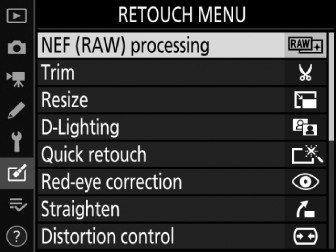
Marker [ ] og trykk på 2 .
-
Velg et reisemål.
-
Hvis det er satt inn to minnekort, kan du velge en destinasjon for de retusjerte kopiene ved å utheve [ ] og trykke på 2 .
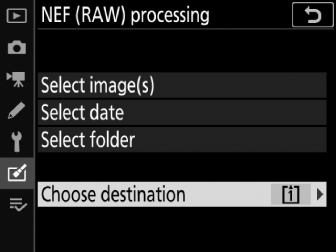
-
[ ] er ikke tilgjengelig når bare ett minnekort er satt inn. Fortsett til trinn 3.
-
Trykk på 1 eller 3 for å markere et kortspor og trykk på J .
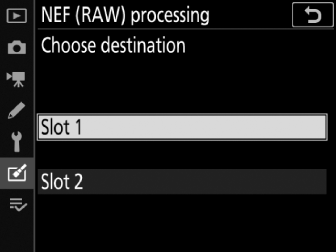
-
-
Velg hvordan bilder skal velges.
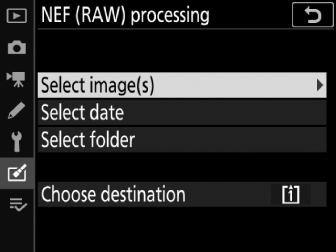
Alternativ
Beskrivelse
[ ]
Lag JPEG kopier av utvalgte NEF ( RAW ) bilder. Flere NEF ( RAW ) bilder kan velges.
[ ]
Lag JPEG kopier av alle NEF ( RAW )-bildene tatt på utvalgte datoer.
[ ]
Lag JPEG kopier av alle NEF ( RAW )-bildene i en valgt mappe.
Hvis du velger [ ], fortsett til trinn 5.
-
Velg kildesporet.
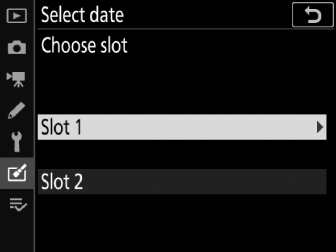
-
Marker sporet med kortet som inneholder NEF ( RAW )-bildene og trykk på 2 .
-
Du vil ikke bli bedt om å velge spor hvis bare ett minnekort er satt inn.
-
-
Velg fotografier.
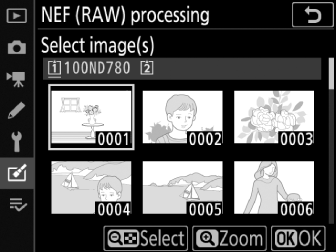
Hvis du velger [ ]:
-
Fremhev bilder ved hjelp av multivelgeren.
-
For å se det uthevede bildet i full skjerm, trykk og hold inne X knappen ( T ).
-
For å velge det uthevede bildet, trykk på W ( Y )-knappen. Valgte bilder er indikert med et L -ikon. For å velge bort det gjeldende bildet, trykk på W ( Y )-knappen igjen; L vil ikke lenger vises. Alle bilder vil bli behandlet med de samme innstillingene.
-
Trykk på J for å lagre endringene.
Hvis du velger [ ]:
-
Marker datoer ved hjelp av multivelgeren og trykk på 2 for å velge ( M ) eller velge bort ( U ).
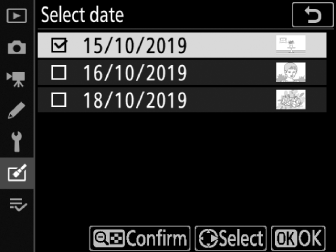
-
Alle bilder tatt på datoer merket med en hake ( M ) vil bli behandlet med de samme innstillingene.
-
Trykk på J for å lagre endringene.
Hvis du velger [ ]:
Uthev en mappe og trykk J for å velge; alle bildene i den valgte mappen vil bli behandlet med de samme innstillingene.
-
-
Velg innstillinger for JPEG kopiene.
-
Innstillingene som var gjeldende da bildet ble tatt, vises under en forhåndsvisning.
-
For å bruke innstillingen som gjaldt da bildet ble tatt, hvis aktuelt, velg [ ].
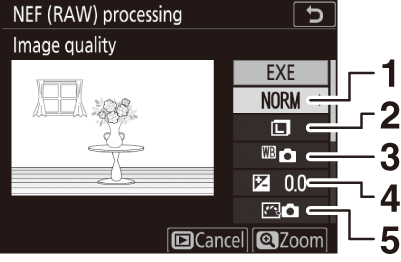
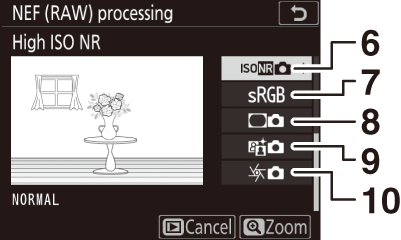
1 Bildekvalitet ( Justering av bildekvalitet )
2 Bildestørrelse ( Velge en bildestørrelse )
3 Hvitbalanse ( Oppnå naturlige farger med forskjellige lyskilder (hvitbalanse) )
4 Eksponeringskompensasjon ( Eksponeringskompensasjon )
5 Still inn Picture Control ( bildebehandling (bildekontroller) )
6 Høy ISO NR ( Høy ISO NR )
7 Farge rom ( Fargerom )
8 Vignettkontroll ( Vignettekontroll )
9 Aktiv D-Lighting ( Active D-Lighting )
10 Diffraksjonskompensasjon ( Diffraksjonskompensasjon )
-
-
Kopier bildene.
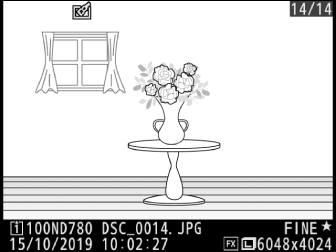
-
Marker [ ] og trykk på J for å lage en JPEG kopi av det valgte fotografiet.
-
Hvis flere bilder er valgt, vil en bekreftelsesdialog vises etter at du har markert [ ] og trykker på J ; uthev [ ] og trykk på J for å lage JPEG kopier av de valgte bildene.
-
For å avslutte uten å kopiere fotografiene, trykk på G knappen.
-
-
NEF ( RAW )-behandling er kun tilgjengelig med NEF ( RAW )-bilder laget med dette kameraet. Bilder i andre formater og NEF ( RAW ) bilder tatt med andre kameraer eller Camera Control Pro 2 kan ikke velges.
-
[ ] kan bare settes til verdier mellom −2 og +2 EV.

